Como usar um e-mail do Gmail no outlook
Como usar um e-mail do Gmail no Outlook? Quem prefere a interface do Outlook vai gostar de saber que é possível configurar o serviço da Microsoft para receber e-mails do Gmail direto no Outlook.com. É uma ideia interessante, pois unifica os e-mails em um local só, ficando mais fácil administrar as mensagens.
Como usar um e-mail do Gmail no Outlook
Antes de adicionar o endereço do Gmail no Outlook você precisa ativar o acesso IMAP no seu Gmail, senão ele não vai permitir o acesso do Outlook.
Abra as configurações do Gmail clicando no ícone da engrenagem no canto superior direito, na barrinha bem em cima dos e-mails. Depois clique em “Configurações”.
Dentro das configurações clique na aba “Encaminhamento e POP/IMAP”. Desça na tela até o campo “Acesso IMAP” e selecione “Ativar IMAP”. Presta atenção nas outras opções:
- Se quiser que os e-mails sejam apagados quando apagar no Outlook deixe “Eliminação automática ativada”;
- Para a mensagem ser apagada no Gmail selecione “Mover a mensagem para Lixeira” ou “Excluir a mensagem imediatamente e de forma definitiva”.
Quando terminar clique em “Salvar alterações”.
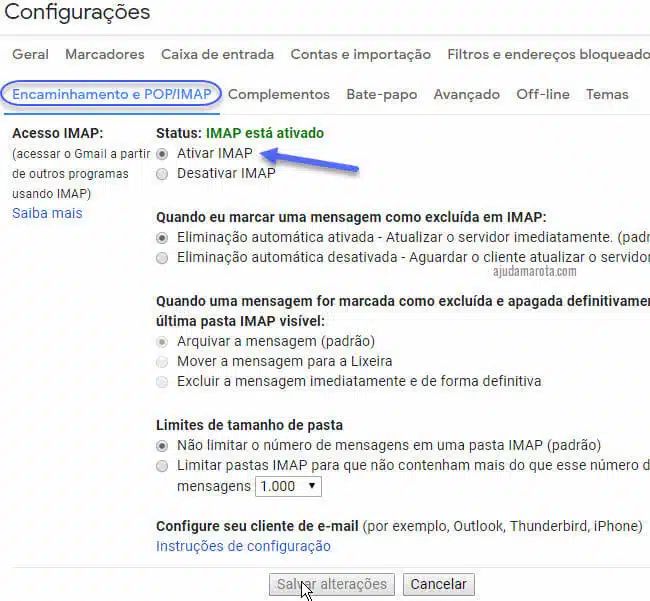
Agora abra o Outlook.com para configurar o Gmail dentro dele.
Configurando o Gmail dentro do Outlook
Faça login na sua conta do Outlook.com, clique no ícone da engrenagem no canto superior direito, ao lado da sua foto. Depois clique “Exibir todas as configurações do Outlook” na parte inferior do menu que abrir.
Clique em “E-mail”, em seguida “Sincronizar e-mail” e depois “Gmail”.
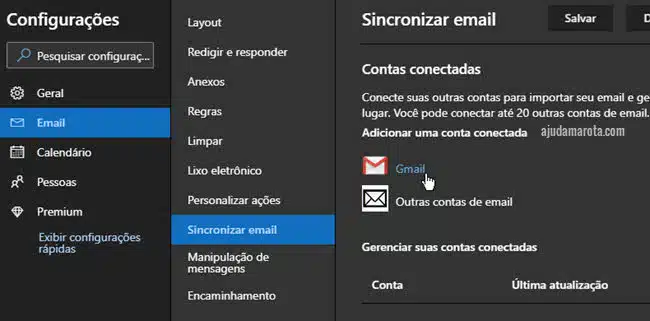
Digite o nome que quer usar como exibição na tela, as outras opções escolha de acordo, o ideal é deixar uma pasta exclusiva para o Gmail conforme ele deixa como padrão, assim suas mensagens não ficarão todas misturadas. Quando terminar clique em “Ok”.
Para finalizar digite o e-mail e a senha da conta Google para permitir a Microsoft de acessar seu Gmail. Quando terminar clique em “Permitir”.
Pronto, seus e-mails do Gmail serão automaticamente puxados no Outlook, se você apagá-los, eles serão apagados no Gmail (desde que você tenha escolhido esta opção no serviço do Google). Será possível responder e enviar e-mails usando o endereço do Gmail, tanto pelo Outlook.com quanto pelo aplicativo Outlook para Android e iPhone.
Resumo
- Abra o Gmail, clique no ícone da engrenagem;
- Clique em Configurações;
- Clique no Encaminhamento e POP/IMAP;
- Selecione Ativar IMAP e salve;
- Abra o Outlook.com;
- Clique no ícone da engrenagem;
- Clique em Exibir todas as configurações do Outlook;
- Clique em E-mail;
- Clique em Sincronizar e-mail;
- Clique em Gmail;
- Digite o nome para exibição e Ok;
- Digite e-mail e senha da conta Google;
- Clique em Permitir.
